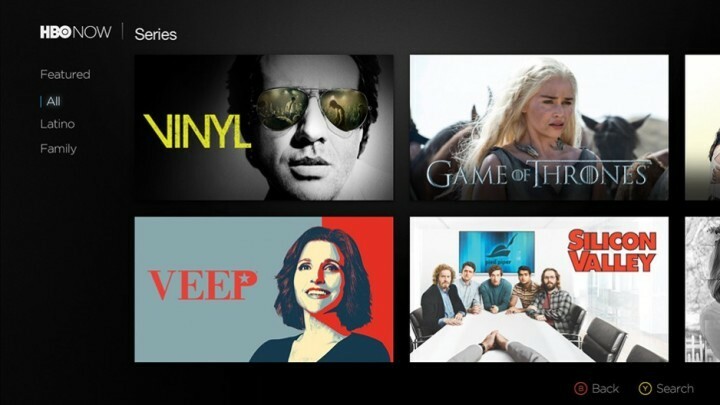Ši programinė įranga leis jūsų tvarkyklėms veikti ir veikti, taip apsaugant jus nuo įprastų kompiuterio klaidų ir aparatūros gedimų. Dabar patikrinkite visus tvarkykles atlikdami 3 paprastus veiksmus:
- Atsisiųskite „DriverFix“ (patikrintas atsisiuntimo failas).
- Spustelėkite Paleiskite nuskaitymą rasti visus probleminius vairuotojus.
- Spustelėkite Atnaujinti tvarkykles gauti naujas versijas ir išvengti sistemos sutrikimų.
- „DriverFix“ atsisiuntė 0 skaitytojų šį mėnesį.
Kai reikia tvarkyti ir vizualizuoti įvairius duomenų rinkinius, „Power BI“ tikrai yra iššūkis. Vis dėlto tai nereiškia, kad kai kuriems žmonėms programa yra be problemų.
Nemažai vartotojų pranešė filtrų pridėjimo „Power BI“ problemos:
Bandau įgalinti esamos „Power BI“ ataskaitos filtro sritį. Aš laikiausi tų, kurie yra minimi nuorodoje. Bet įjungus filtro srities parinktį ataskaitos puslapyje nemačiau filtro srities. Bet matau „New Power BI“ faile.
Taigi,
„Microsoft“ pamoka nepadėjo, nes „OP“ nematė jokio filtro lango „Power BI“. Jei esate toje pačioje situacijoje, pateikite keletą papildomų sprendimų, kuriuos galite naudoti.Filtrų įtraukimo į „Power BI“ veiksmai
1. Įjunkite naujus filtrus visoms naujoms ataskaitoms
- „Power BI Desktop“ spustelėkite Failas.
- Pasirinkite Parinktys ir nustatymai, ir tada Galimybės.
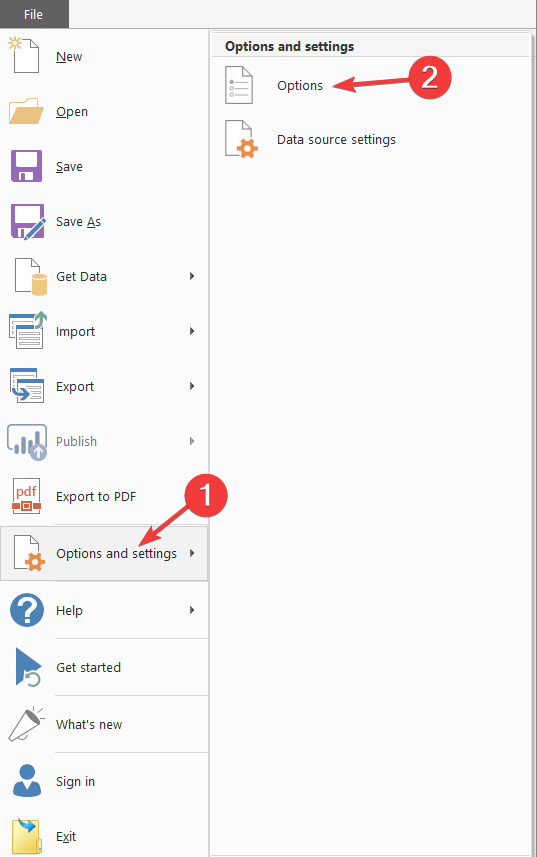
- Pasirinkite Peržiūros funkcijosir tada pasirinkite Nauja filtro patirtis žymimasis langelis.
- Iš naujo paleiskite „Power BI Desktop“.
- Paleidus iš naujo „Power BI Desktop“, filtrai turėtų būti įjungti pagal numatytuosius nustatymus visoms naujoms ataskaitoms.
Išsamiame straipsnyje sužinokite viską, ką reikia žinoti apie „Power BI“!
2. Įjunkite naujus esamos ataskaitos filtrus
- Esamoje ataskaitoje „Power BI Desktop“ pasirinkite Failas.
- Pasirinkite Parinktys ir nustatymaitada Galimybės.
- Pasirinkite Ataskaitos nustatymai pagal Dabartinis failas Kategorija.
- Patikrinti Įgalinkite atnaujintą filtro sritį ir rodykite filtrus šios ataskaitos vaizdinėje antraštėje iš apačios Filtravimo patirtis.
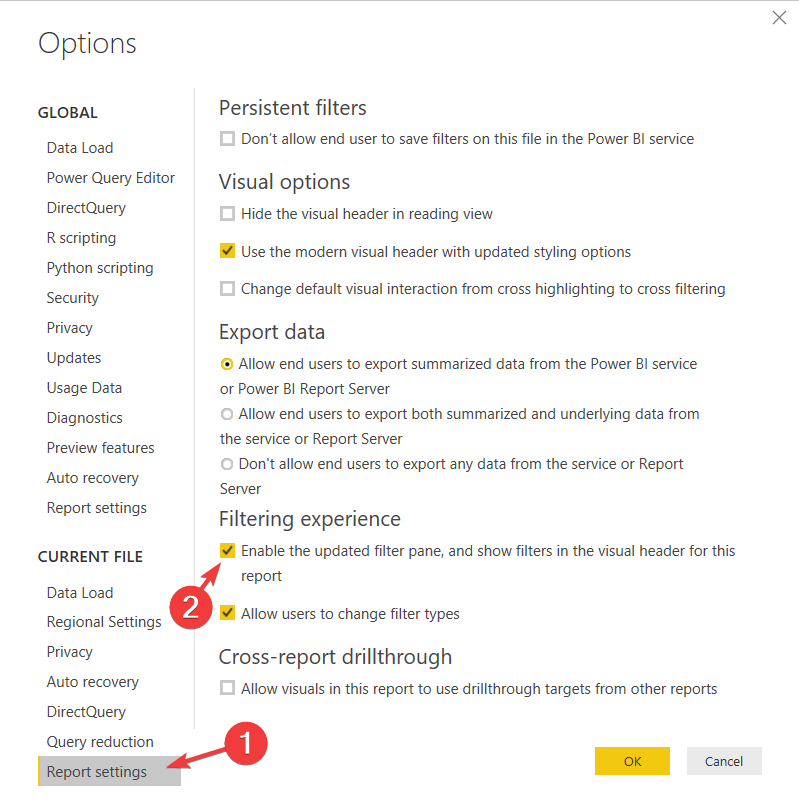
Išvada
Kaip matote, jums reikia pakeisti tik tam tikras parinktis, kad filtravimas veiktų, nes filtro srities pagal numatytuosius nustatymus nėra „Power BI“.
Jei dėl kokių nors priežasčių nenorite filtrų, tiesiog spustelėkite dar kartą Įgalinkite atnaujintą filtro sritį ir rodykite filtrus šios ataskaitos vaizdinėje antraštėje išjungti filtro sritį.
Ar šie metodai jums buvo naudingi? Kaip naudoti „Power BI“ filtrus? Praneškite mums toliau pateiktame komentarų skyriuje!
SUSIJUSIOS ISTORIJOS, KURIAS REIKIA TIKRINTI:
- 5 nemokama debesų apskaitos programinė įranga, leidžianti nuolat atnaujinti jūsų knygas
- 5 duomenų anonimizavimo programinė įranga, kurią reikia naudoti šiandien
- 6 geriausi asmeninių debesų saugyklos sprendimai failams ir aplankams